for å fjerne alle filtre I VBA må du gjøre følgende:
- Sette inn data i et ark
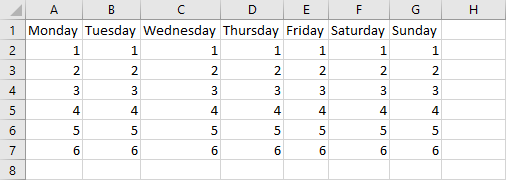
- Klikk på dataene og Bruk Ctrl + T for å lage et bord
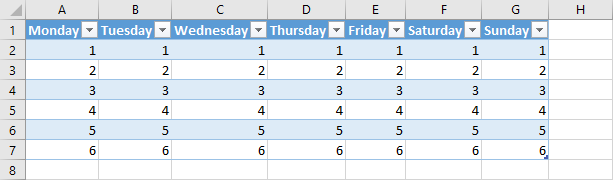
Fjern alle filtre i den aktive tabellen
Klikk i en tabell, og åpne Vba-Redigeringsprogrammet (Alt + F11).
Skriv inn og kjør følgende kode.
Sub RemoveFiltersFromTable() ActiveSheet.ShowAllDataEnd Sub
hvis en aktiv celle er utenfor bordet, vil den returnere en feil.
Fjern alle filtre i regnearket
i vårt eksempel er det to tabeller: Tabell1 Og Tabell2. Hver av dem har brukt filtre.
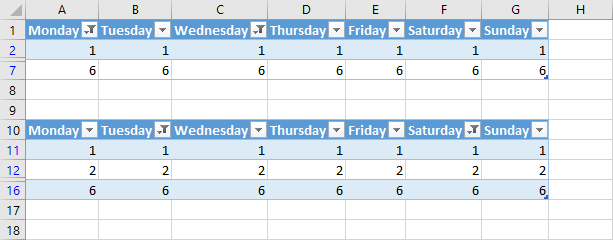
For å sjekke navnet på en tabell gå Til Design >> Egenskaper > > Tabellnavn.

Du kan bruke den forrige vba-koden, klikke på hver av tabellene og kjøre koden. Men denne gangen la oss lage en kode som vil fjerne alle filtre fra alle tabeller i regnearket.
for å fjerne filter i hver tabell på et regneark, må du først sløyfe gjennom dem alle. Bruk følgende kode.
Sub LoopThroughTablesInsideWorksheet()Dim myTable As ListObject For Each myTable In ActiveSheet.ListObjects MsgBox myTable Next myTableEnd Sub
det vil returnere to meldingsvinduer med navn på tabellen.

I Stedet for en melding, la oss lage kode som vil fjerne filtre fra hver tabell. For å gjøre dette, bare endre MsgBox myTable til myTable.AutoFilter.ShowAllData.
Sub LoopThroughTablesInsideWorksheet()Dim myTable As ListObject For Each myTable In ActiveSheet.ListObjects myTable.AutoFilter.ShowAllData Next myTableEnd Sub
den nye linjen vil sjekke hvert bord, og vise alle data, med andre ord, det vil fjerne alle filtre.
Fjern alt filter i arbeidsboken
for å gjøre det for alle tabeller i arbeidsboken, må du legge til en ekstra sløyfe som vil gå gjennom alle tabellene i hvert ark og fjerne filtre.
Sub LoopThroughTablesInsideWorkbook()Dim myTable As ListObjectDim mySheet As WorksheetFor Each mySheet In Worksheets For Each myTable In mySheet.ListObjects myTable.AutoFilter.ShowAllData Next myTableNext mySheetEnd Sub

Regneark og Python entusiast.